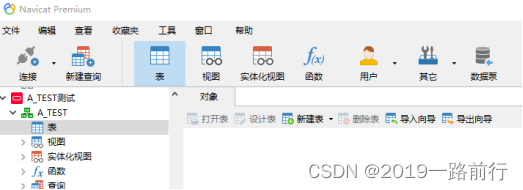您的位置:上海毫米网络优化公司 > 网站优化分享 >
相关推荐recommended
- mysql的IN查询优化
- “AI 程序员”席卷而来,吴恩达四步设计让 Agent 提前超越 GP
- go: go.mod file not found in curren
- Nginx快速入门:访问日志access.log参数详解 |访问日志记
- Java社区疫情防控系统设计与实现(Idea+Springboot+m
- Vue实例挂载的过程
- Python系列:操作MySQL详解——PyMySQL
- 计算机体系架构
- IDEA实现ssh远程连接本地Linux服务器
- 【神经网络模型】——AI大模型学习
- 解决,“该设备或资源(Web 代理)未设置为接受端口“7890”上的连
- Oracle表结构转成MySQL表结构
- Java实战:Spring Boot集成Swagger3
- 前端传输数组类型到后端(附代码)
- Idea Spring Initializr没有 Java 8选项解决
- 【MySQL 数据库应用】-购物网站系统数据库设计
- Spring Boot中多线程的使用
- Cause: org.springframework.jdbc.Can
- SpringBoot项目Jar包加密防止反编译详细讲解(值得珍藏)
- Kubernetes(K8s)与虚拟GPU(vGPU):实现高效管理和
- 【爬虫实战】使用Python获取花粉俱乐部中Mate60系列的用户发帖
- 一个简短的补充------对链表练习题的补充补充
- Python某城市酒店爬虫数据可视化分析和推荐查询系统
- 让工作自动化起来!无所不能的Python
- nginx502 Bad Gateway错误解决办法
- MySQL中的SQL高级语句[一](上篇)
- 【排序】排序这样写才对Ⅰ --插入排序与选择排序
- 【解读Kubernetes架构】全面指南,带你掌握Kubernetes
- k8s中,kubelet 出现问题, k8s-master node
- DataGrip2023配置连接Mssqlserver、Mysql、O
Navicat新建MySQL数据库、Oracle数据库
作者:mmseoamin日期:2024-02-05
1.1 Navicat新建MySQL数据库
先打开连接,右击连接,选择“新建数据库”
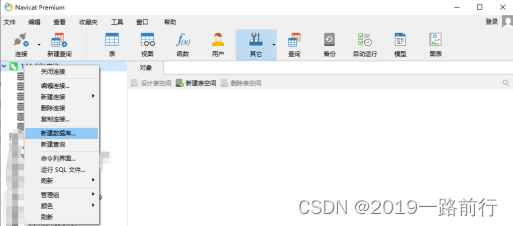
输入数据库名,选择utf8mb4、utf8mb4_general_ci(通用的排序规则,不区分大小写)
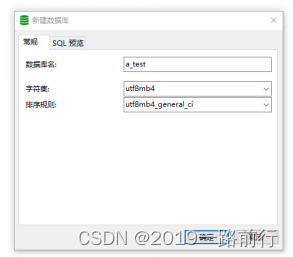
点击“确定”之后就新建数据库成功了
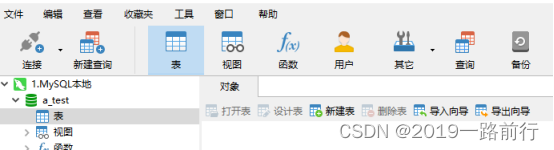
1.2 Navicat创建Oracle数据库
(1)navicat连接数据库
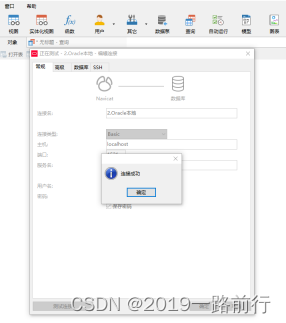
(2)连接成功之后,打开连接,选择“其他”下的“目录”
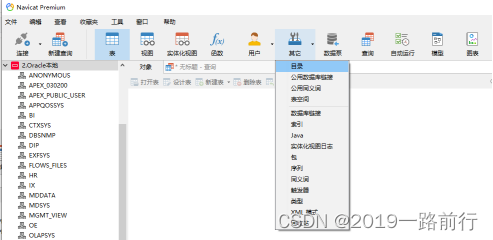
(3)参考别的目录路径,“新建目录”
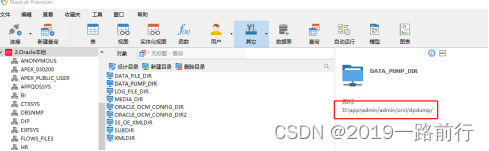
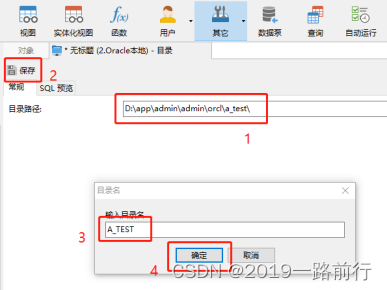
(4)点击“其他”选择“表空间”
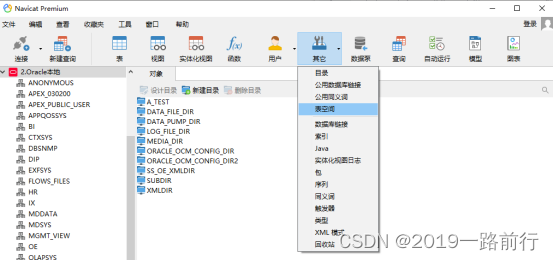
(5)“新建表空间”
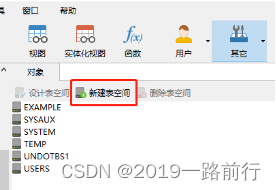


(6)操作相关操作
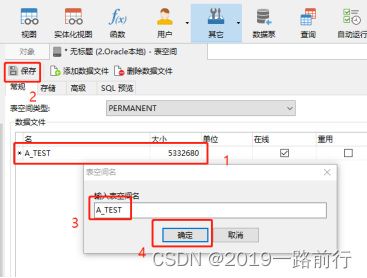
(7)“新建用户”(创建数据库的使用者)

新建用户名和数据库一致,默认表空间是上面新建的表空间
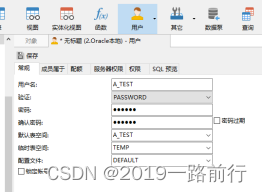
成员属于:CONNECT、DBA、RESOURCE、SELECT_CATALOG_ROLE
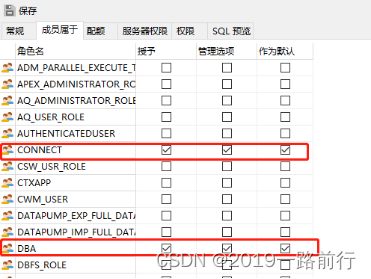

根据自己需要配置配额
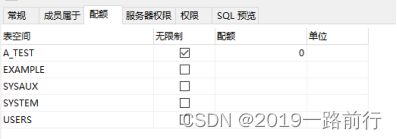
服务器权限,给的是创建表、视图,点击“保存”
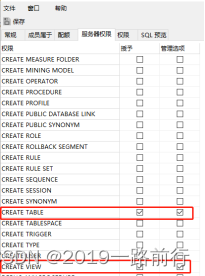
“新建连接”,输入刚刚新建的用户,测试是否能连接成功
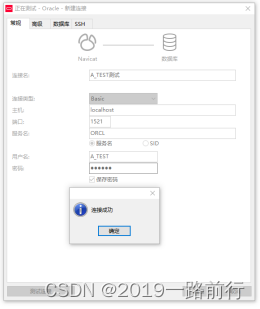
显示,说明成功新建数据库